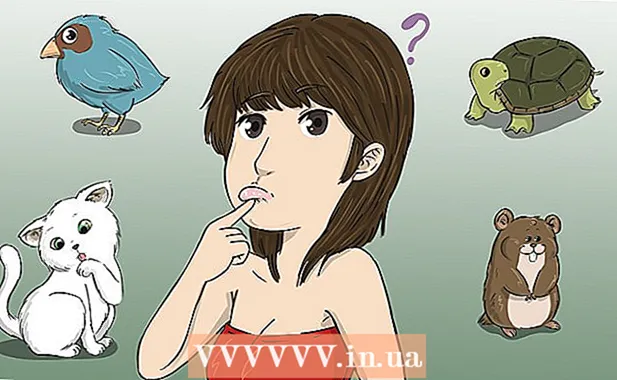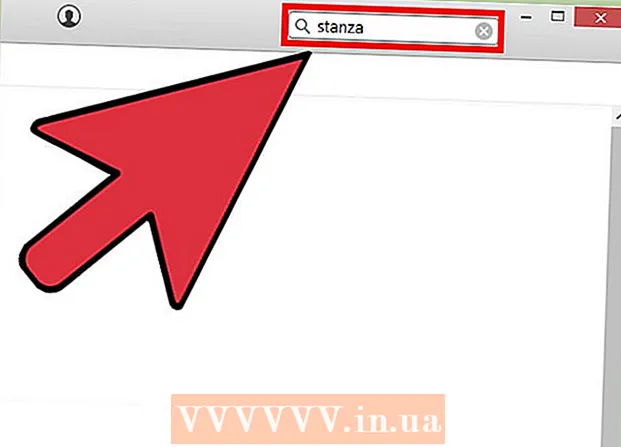Содержание
В этой статье рассказывается, как увеличить объем оперативной памяти для игр Minecraft, чтобы помочь исправить некоторые ошибки, связанные с памятью. Если вы используете личную версию Minecraft, вы можете легко увеличить оперативную память с помощью Launcher с версии 1.6 до 2.0.X. Проверьте номер версии Launcher в нижнем левом углу окна Launcher. Если вы намерены изменить оперативную память сервера (сервера), вам необходимо создать файл, который поможет запустить игру Minecraft с большим объемом памяти. Однако лучше не увеличивать более чем от половины до двух третей общей оперативной памяти вашего компьютера для игр Minecraft.
Шаги
Метод 1 из 3: используйте программу запуска версии 2.0.X
- Проверьте доступную оперативную память на компьютере. Объем оперативной памяти показывает, сколько памяти вы можете выделить для игр Minecraft. Чтобы проверить оперативную память:
- За Windows - Открыто Начало, щелкните шестеренку Настройки (Настройка), нажмите Система (Система), щелкните Около (Информация), затем посмотрите на номер рядом с «Установленная RAM».
- За Mac - Открыто Меню Apple (Меню), нажмите Об этом Mac (Информация для Mac), затем посмотрите на число справа от раздела «Память».
- Обновите программу Java. Посетите веб-сайт Java по адресу https://www.java.com/en/download/ и нажмите кнопку «Загрузить» в нижней части последней версии Java. Этот шаг помогает убедиться, что ваша Java обновлена до последней версии и готова к выделению RAM.
- Если вы используете Windows, убедитесь, что вы загрузили правильную битовую версию для своей операционной системы.
- Откройте Minecraft Launcher. Для этого дважды щелкните значок Minecraft.
- Если в окне программы запуска написано «1.6 ...» в нижнем левом углу (или вверху окна), используйте программу запуска версии 1.6.X.
- Щелкните карту Варианты запуска. Эта опция находится в верхней части Launcher.
- Убедитесь, что переключатель Расширенные настройки включенный. Этот переключатель находится в правом верхнем углу страницы параметров запуска. Если переключатель еще не зеленый, щелкните его, прежде чем продолжить.
- Щелкните профиль, который хотите изменить. Если вы видите только один вариант на этой странице, щелкните его.
- Включен Аргументы JVM. Щелкните переключатель слева от «аргументов JVM», чтобы включить эту функцию.
- Измените объем оперативной памяти, которую может использовать игра Minecraft. Вы должны увидеть строку в текстовом поле «Аргументы JVM», первая часть говорит -Xmx1G; Измените число «1» на количество гигабайт оперативной памяти, которое вы хотите выделить для Minecraft.
- Пример. Вы можете изменить этот текст на «-Xmx4G», чтобы выделить четыре гигабайта оперативной памяти для Minecraft.
- Нажмите СПАСТИ. Эта кнопка сохранения находится внизу окна. Игра Minecraft теперь будет использовать объем оперативной памяти, выбранный для текущего профиля. рекламное объявление
Метод 2 из 3. Используйте программу запуска версии 1.6.X
- Проверьте доступную оперативную память на компьютере. Объем оперативной памяти помогает узнать, сколько памяти вы можете выделить для Minecraft. Чтобы проверить оперативную память:
- На Windows - Открыто Начало, щелкните шестеренку Настройки (Настройка), нажмите Система (Система), щелкните Около (Информация), затем посмотрите на номер рядом с «Установленная RAM».
- На Mac - Открыто Меню Apple (Меню Apple), щелкните Об этом Mac (Информация о Mac), затем посмотрите на число справа от раздела «Память».
- Обновите программу Java. Посетите веб-сайт Java по адресу https://www.java.com/en/download/ и нажмите кнопку «Загрузить» в нижней части последней версии Java. Это гарантирует, что ваша Java обновлена до последней версии, готовой к выделению RAM.
- Если вы используете Windows, убедитесь, что вы загрузили правильную битовую версию для своей операционной системы.

Откройте Minecraft Launcher. В версии 1.6.X и выше вы можете выделить больше оперативной памяти прямо из Minecraft Launcher. Если вы используете старую версию, см. Следующий раздел.- Если в левом нижнем углу окна Launcher написано «2.0 ...», используйте Launcher версии 2.0.X.
Выберите свой профиль. Нажмите Редактировать профиль (Изменить профиль) и выберите профиль из списка.

Включите аргументы JVM. В разделе «Параметры Java (Дополнительно)» установите флажок «Аргументы JVM». Вам будет разрешено вводить командную строку для редактирования игр Minecraft.
Больше оперативной памяти. Если оставить по умолчанию, Minecraft предоставит только 1 ГБ ОЗУ. Вы можете увеличить этот объем ОЗУ, набрав -Xmx#г. Вместо заменить # равно количеству гигабайт, которое вы хотите выделить. Пример: если вы хотите предоставить 18 ГБ, вам нужно ввести -Xmx18G.

Сохраните файл. Нажмите «Сохранить профиль», чтобы сохранить настройки.Теперь желаемый объем ОЗУ будет применен к выбранному профилю. рекламное объявление
Метод 3 из 3: используйте сервер Minecraft
Проверьте доступную оперативную память компьютера. Объем доступной оперативной памяти указывает, сколько памяти вы можете выделить для Minecraft. Чтобы проверить оперативную память:
- Если используется Windows - Открыто Начало, щелкните шестеренку Настройки (Настройка), нажмите Система (Система), щелкните Около (Информация) и посмотрите на число рядом с «Установленная RAM» (установленная RAM).
- Если используется Mac - Открыто Меню Apple (Меню Apple), щелкните Об этом Mac (Информация для Mac) и посмотрите на число справа от «Память».
Обновление Java. Посетите веб-сайт Java по адресу https://www.java.com/en/download/ и нажмите кнопку «Загрузить», расположенную внизу последней версии Java. Этот шаг помогает убедиться, что ваша версия Java актуальна и готова к распределению ОЗУ.
- Если вы используете операционную систему Windows, убедитесь, что вы загрузили правильную битовую версию для своей операционной системы. На 32-разрядном компьютере можно выделить только 1 ГБ ОЗУ.
Откройте папку сервера (сервер Minecraft). Это папка, содержащая файл, который вы откроете для запуска сервера Minecraft. рекламное объявление
- Самый простой способ найти эту папку - найти файл «Minecraft_server», а затем перейти к тому месту, где он находится.

В Windows

java -Xmx####M -Xms####M -exe Minecraft_Server.exe -o истина
ПАУЗА
В OS X
#! / bin / bash
cd "$ (имя каталога" $ 0 ")"
java -Xms####M -Xmx####M -exe Minecraft_Server.exe -o истина
В Linux
#! / bin / sh
BINDIR = $ (dirname "$ (readlink -fn" $ 0 ")")
cd "$ BINDIR"
java -Xms####M -Xmx####M -exe Minecraft_Server.exe -o истина
- + Изменить #### на желаемое количество мегабайт. Чтобы предоставить 2 ГБ, введите 2048. Чтобы предоставить 3 ГБ, введите 3072. Чтобы предоставить 4 ГБ, введите 4096. Чтобы предоставить 5 ГБ, введите 5120.

- Возможно, вам придется включить расширения файлов в Windows, чтобы увидеть расширение.

Совет
- Для операционной системы компьютера следует зарезервировать много места (не менее одной трети) ОЗУ.
Предупреждение
- Будьте осторожны, не выделяйте больше оперативной памяти, чем способен ваш компьютер, иначе вы увидите сообщение об ошибке, в котором говорится, что виртуальная машина Java не запускается и игра Minecraft не запускается.